Windows misafir hesabı, diğer kişilere bilgisayar ayarlarını değiştirme, uygulamaları tanıtma veya özel kayıtlarınıza erişme kapasitesine sahip olmadan bilgisayarınızı kullanma şansı verir. Bu, bilgisayarınızı tesadüfen paylaşmanız gerektiğinde yararlı olduğunu kanıtlıyor. Windows 10'da, misafir hesabını Denetim Masası'ndan bir daha asla etkin bir şekilde yönlendiremezsiniz. Konuk hesabını zaten etkinleştirdiniz ancak Windows'ta parolayı değiştirmek mi istiyorsunuz? Peki, bilmek için bu makaleyi takip edebilirsiniz Windows 10/11'de parola nasıl değiştirilir . Neyse lafı fazla uzatmadan rehbere geçelim.
Bölüm 1. Bilgisayarı Kilitlediğinizde Windows 10/11 Misafir Parolasını Değiştirin
Windows, dünya çapında milyonlarca bilgisayar kullanıcısı tarafından kullanılmaktadır. Windows'un popülaritesinin arkasındaki ana neden, arayüz ve esneklik kullanımının kolay olmasıdır. Güvenlik, insanların Windows kullanmayı sevmesinin başka bir nedenidir. Microsoft, daha güvenli hale getirmek için Windows işletim sistemlerine bazı şaşırtıcı parola işlevleri yerleştirdi. Konuk hesabı parolanız yoksa ve bilgisayarın kilidini açmak istiyorsanız ne olur? Bu aşamada aşağıdaki gibi araçlar PassFab 4WinKey oyuna gelir.
Windows 10/11'de Parola Sıfırlama Diski Oluşturun
Aşama 1: PassFab 4WinKey'i kilidi açılmış başka bir bilgisayara indirerek başlayın.
Adım 2: İndirme işlemi tamamlandıktan sonra, aynı bilgisayara kurun ve CD/DVD/ veya parola sıfırlama diski olarak çalışan herhangi bir USB flash sürücüyü takın.
Aşama 3: PassFab 4WinKey arayüzünde CD/DVD/USB diskini seçin ve "Yaz" düğmesine basın.

4. Adım: Seçilen sürücüyü biçimlendirmek ve yazma işlemini başlatmak için "Evet" düğmesine tıklayın.

Adım 5: Yazma işlemi başarıyla tamamlandıktan sonra diski bilgisayardan çıkarın ve kilitli bilgisayarınıza bağlayın.
6. Adım: Artık bilgisayarınızı açtınız ve anakart üreticisine bağlı olarak "Esc" veya "F12" tuşlarına basarak önyükleme menüsü arayüzünü açtınız.
7. Adım: Parola sıfırlama diskini seçin ve "Enter" düğmesine basın.

Windows 10/11'de Misafir Hesabı Parolasını Sıfırla/Kaldır
Aşama 1: PassFab 4WinKey'de Windows sürümünü seçmeniz ve "İleri" düğmesine tıklamanız gerekir.

Adım 2: Şimdi, "kullanıcı hesabı"nı seçmeniz ve tekrar "İleri" düğmesine basmanız gerekiyor.

Aşama 3 : Parola başarıyla sıfırlandığında/kaldırıldığında, değişiklikleri uygulamak için "Yeniden Başlat" düğmesine tıklayın.

Bölüm 2. Bilgisayara Erişebildiğiniz Zaman Windows 10 Misafir Parolasını Değiştirin
Windows'ta misafir hesabı şifresini değiştirmek roket bilimi değildir. Bilgisayara erişebildiğiniz zaman Windows 10'da misafir hesabı şifresini kolayca değiştirmenize izin veren birkaç yol vardır. Aşağıda, Windows 10 Misafir Parolasını değiştirmenize yardımcı olacak iki yoldan bahsedeceğiz.
1. Yol: Hesap Ayarlarında Windows 10 Misafir Parolasını Değiştirin
Aşama 1 : İlk olarak, "Başlat" düğmesine tıklamanız ve arama kutusunda kullanıcıyı aramanız gerekir. "Bir etki alanı kullanıcısına yönetici hakları ver" seçeneğini seçin.
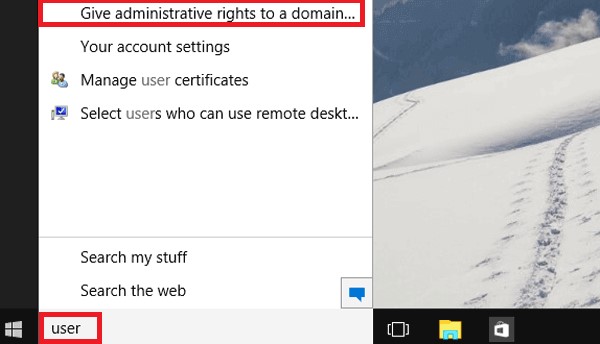
Adım 2 : Şimdi, Kullanıcı Hesabı arayüzünden "Misafir"i seçip "Şifreyi Sıfırla"ya basmalısınız.
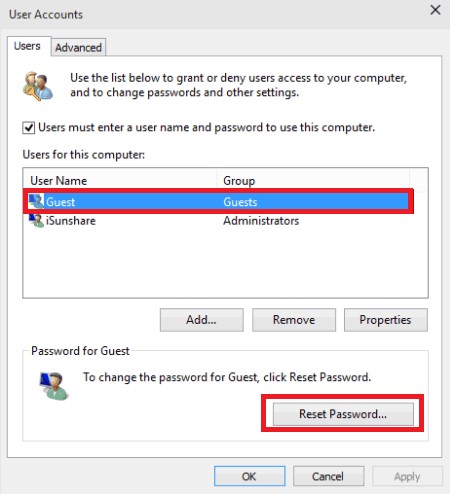
Aşama 3 : Yeni şifreyi girin ve onaylamak için "Tamam" düğmesine basın.
2. Yol: Yerel Kullanıcılar ve Gruplarda Windows 10 Misafir Parolasını Değiştirin
Aşama 1 : İlk olarak Yerel Kullanıcılar ve Gruplar açılmalıdır.
Adım 2 : Yerel Kullanıcılar ve Gruplar arayüzü görünecek, "Kullanıcılar" üzerine tıklayın ve "Misafir" üzerine sağ tıklayarak "Şifre Belirle" seçeneğini seçin.
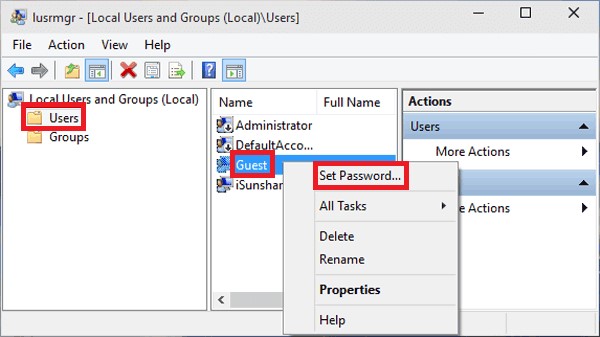
Aşama 3 : Misafir mesajı için Şifre Belirleme arayüzü belirir, "İleri" butonuna tıklayın.

4. Adım : Şimdi yeni şifreyi girin ve yeni şifreyi Misafir hesabına uygulamak için "tamam" düğmesine tıklayın.
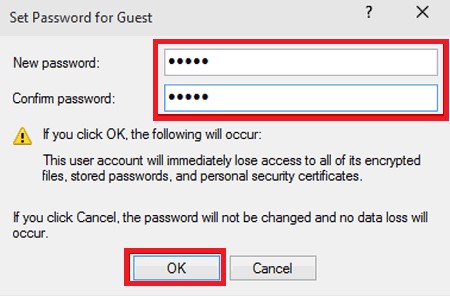
Yönetici parolasını unuttum Windows 10'da ve konuk parolasını değiştirmek mi istiyorsunuz? PassFab 4Winkey, Windows 10'da parolayı kolayca değiştirmenizi sağlayacak bir araçtır. Bu, Windows bilgisayar için tasarlanmış harika bir parola kurtarma aracıdır. Bu hepsi bir arada şifre kurtarma aracını denemek için resmi web sitelerinden indirin.
Özet
Misafir hesabı, özel verilerinizi diğer kullanıcılardan korumanıza yardımcı olan harika bir Windows özelliğidir. Herhangi bir nedenle misafir hesabı şifresini değiştirmek ister misiniz? Bu yazımızda misafir hesabı şifresini değiştirmenin bazı yollarını anlattık. Ama istersen Windows 10/11 Yönetici parolasının kilidini açın veya Microsoft parolası varsa, PassFab 4WinKey kullanmanız gerekir.